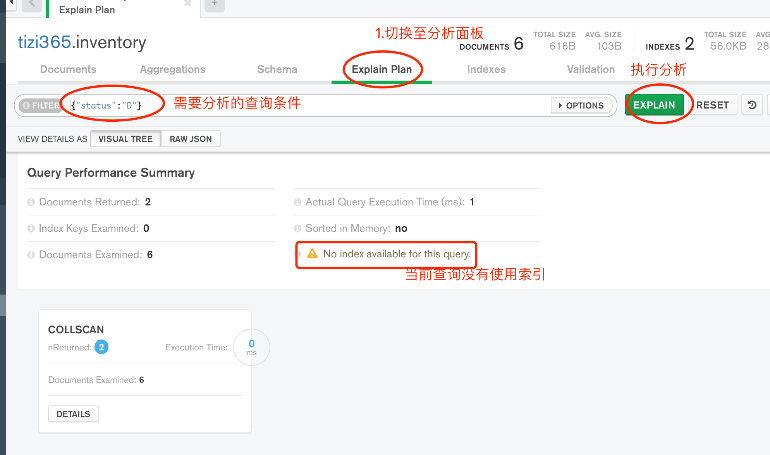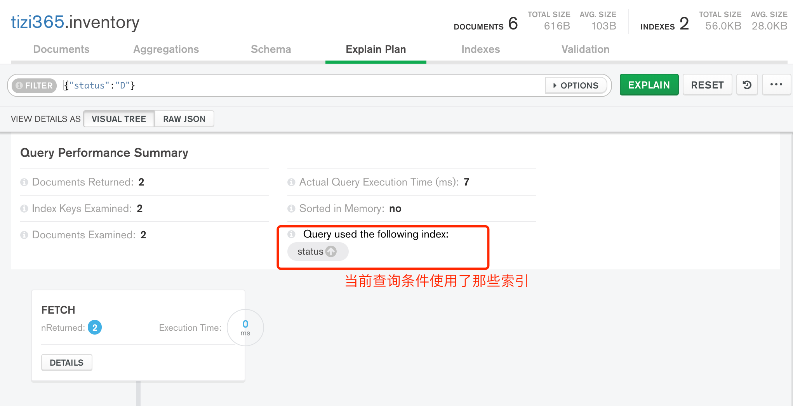MongoDB Compass to narzędzie wizualnego interfejsu graficznego (GUI), które pozwala nam operować na MongoDB za pomocą interfejsu wizualnego.
Instalacja MongoDB Compass
Dla systemu Windows, odwołaj się do sekcji Instalacja środowiska Windows MongoDB. Dla systemu MacOS, odwołaj się do sekcji Instalacja środowiska MacOS MongoDB.
Połączenie z serwerem MongoDB
Otwórz Compass
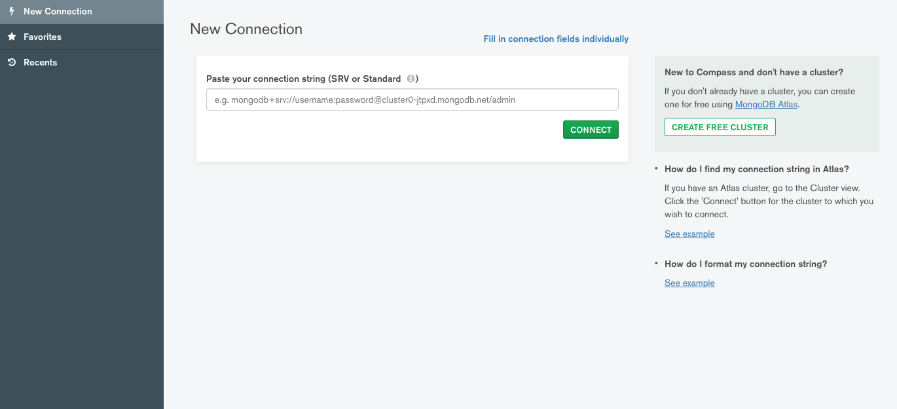
Jeśli nie skonfigurowałeś konta i hasła podczas instalacji MongoDB lokalnie, po prostu kliknij "Połącz", aby użyć domyślnego połączenia do zalogowania się do lokalnej bazy danych MongoDB.
Jeśli konto i hasło zostały skonfigurowane lub jeśli chcesz połączyć się z zdalnym MongoDB, kliknij w prawym górnym rogu, aby przejść do strony konfiguracji połączenia.
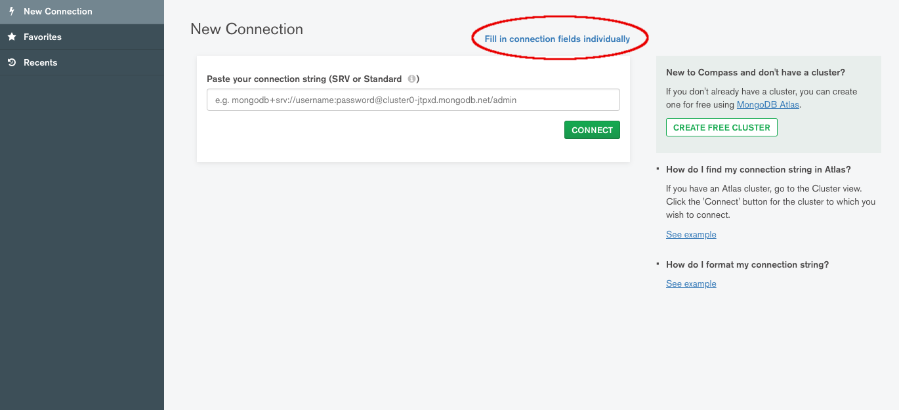
Wprowadź informacje o połączeniu z MongoDB
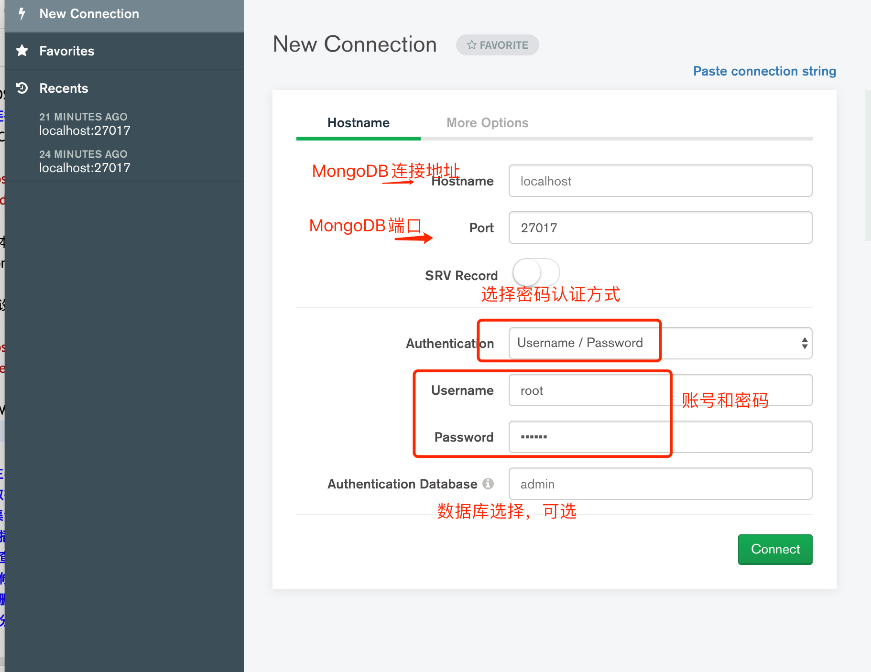
Interfejs główny
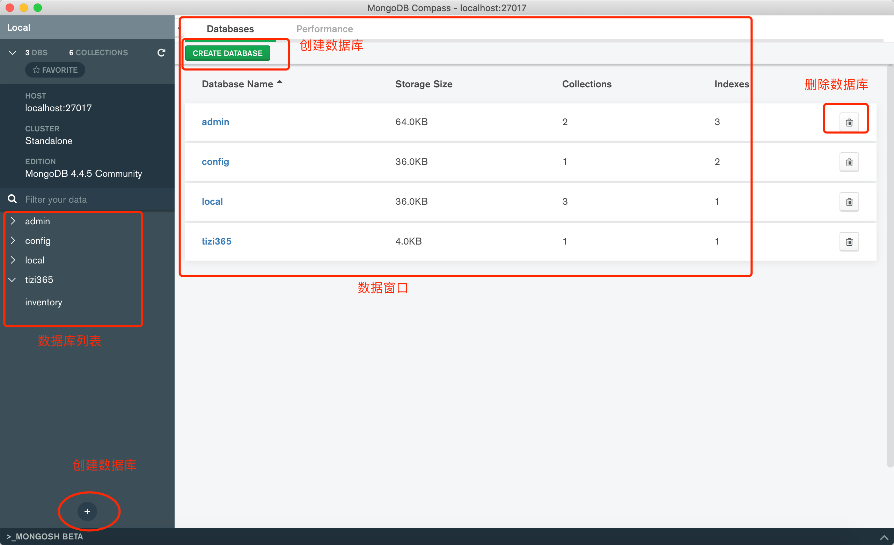
Tworzenie bazy danych
Na podstawie powyższego obrazu, kliknij, aby przejść do okna tworzenia bazy danych
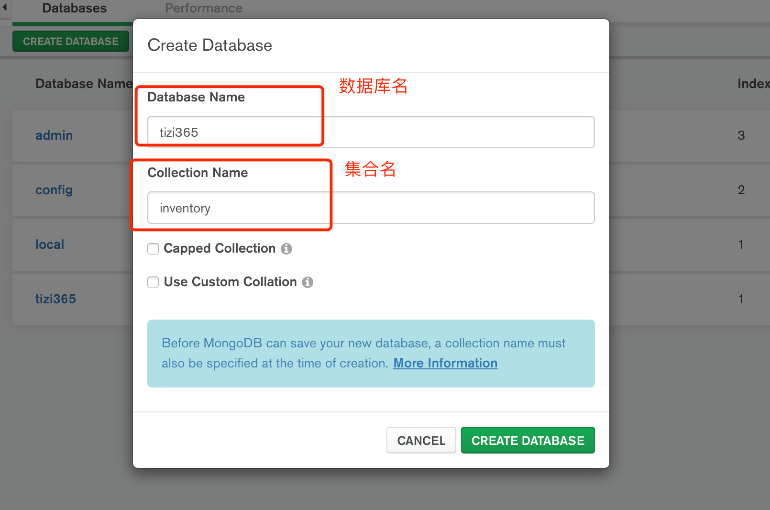
Wskazówka: Podczas tworzenia bazy danych w Compass, musisz również utworzyć kolekcję, stąd wprowadzenie nazwy kolekcji na powyższym obrazie.
Operacje na kolekcjach

Wstawianie danych
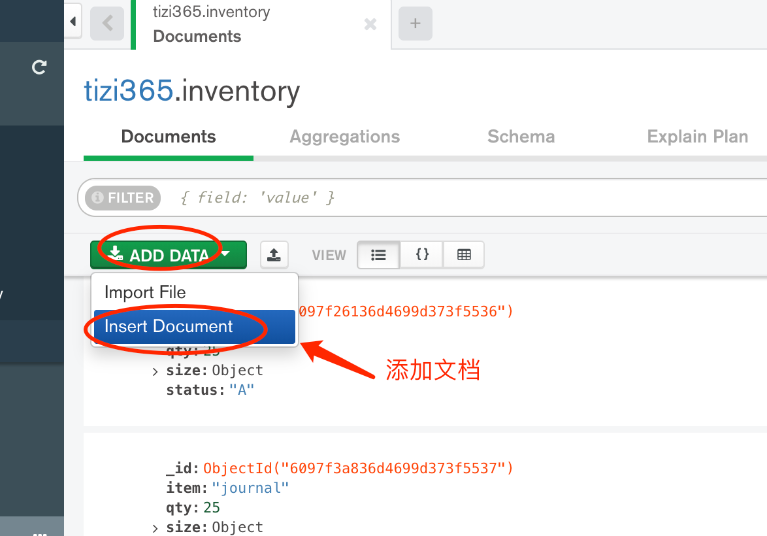
Wprowadź dane JSON dokumentu i kliknij "Wstaw", aby wstawić dane. Jeśli wprowadzisz tablicę JSON, oznacza to wstawienie wielu danych. Poniżej znajdują się wstawiane dokumenty:
[{
"item": "journal",
"qty": 25,
"size": {
"h": 14,
"w": 21,
"uom": "cm"
},
"status": "A"
}, {
"item": "notebook",
"qty": 50,
"size": {
"h": 8.5,
"w": 11,
"uom": "in"
},
"status": "A"
}, {
"item": "paper",
"qty": 100,
"size": {
"h": 8.5,
"w": 11,
"uom": "in"
},
"status": "D"
}, {
"item": "planner",
"qty": 75,
"size": {
"h": 22.85,
"w": 30,
"uom": "cm"
},
"status": "D"
}, {
"item": "postcard",
"qty": 45,
"size": {
"h": 10,
"w": 15.25,
"uom": "cm"
},
"status": "A"
}]
Zapytanie danych
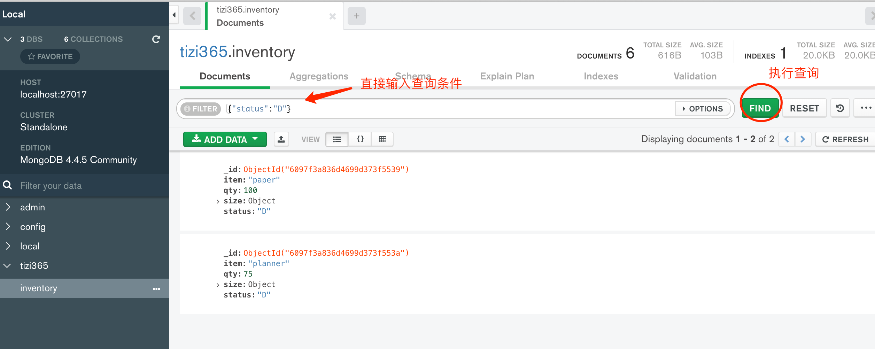
Modyfikacja i usuwanie danych
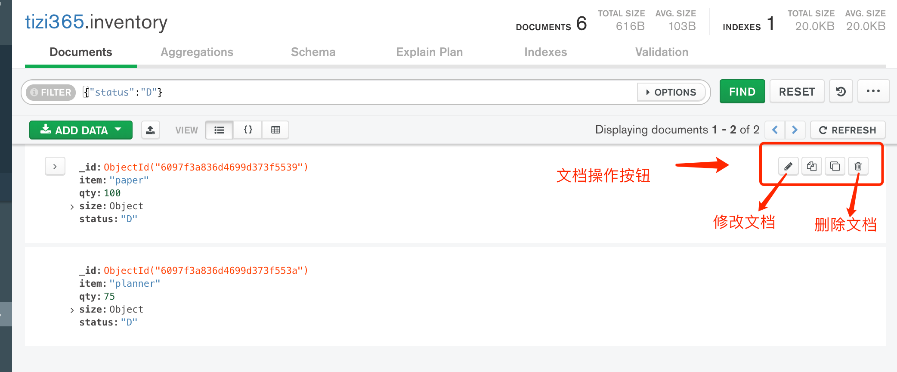
Tworzenie indeksu
Przełącz się do panelu indeksów kolekcji
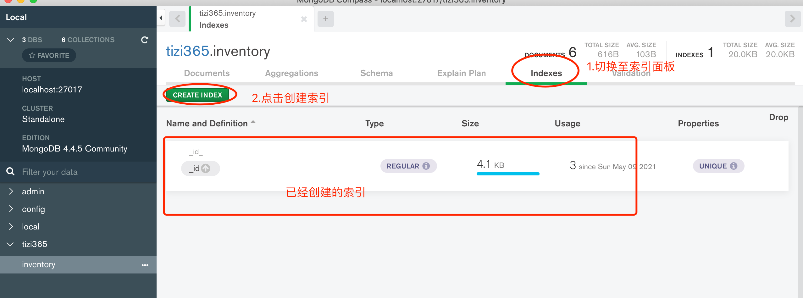
Stwórz Indeks
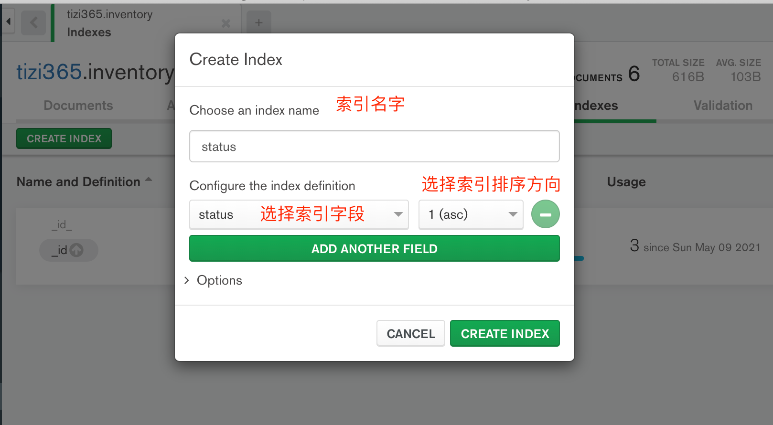
Analiza Wydajności Zapytania
Podobnie jak w przypadku MySQL-a, MongoDB również obsługuje instrukcję explain do analizy wydajności operacji zapytań.